MOSAÏCALE GRAPHIC
PHOTOSHOP CC2020

ROWENA
Le nouvel outil Sélection d'objet
Vous pouvez télécharger l'image utilisée pour vos essais après avoir cliqué sur la vignette pour l'obtenir en taille réelle :
1 - Ouvrez l'image à détourer.
2 - Sélectionnez l'outil Sélection d'objet. Celui se trouve sous celui de la Baguette magique :
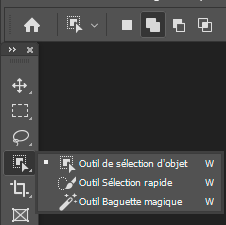
3 - Dans la Barre d'options , choisissez le mode Lasso :

4 - Tracez grossièrement une sélection tout autour de l'objet à détourer :

5 - Lorsque la sélection est bouclée, Photoshop calcule le contour de l'objet et le sélectionne :

6 - Au bas de la Palette calques, cliquez sur Ajouter un masque de fusion :
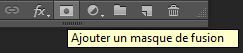
Créez un calque rempli d'une couleur contrastante pour visualiser la qualité de votre détourage :
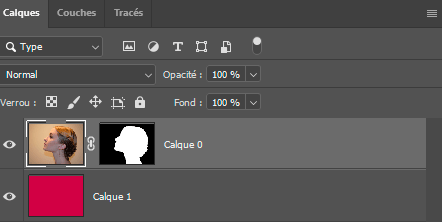

7 - Si les contours de l'objet ne vous satisfont pas, revenez en arrière avec CTRL + Z plusieurs fois pour revenir au calque de l'objet sélectionné (Étapes 4 et 5).
Dans la Barre d'options, cliquez sur Sélectionner et masquer.
Dans la Fenêtre Propriétés ajustez les paramètres et cochez Décontamination des couleurs :
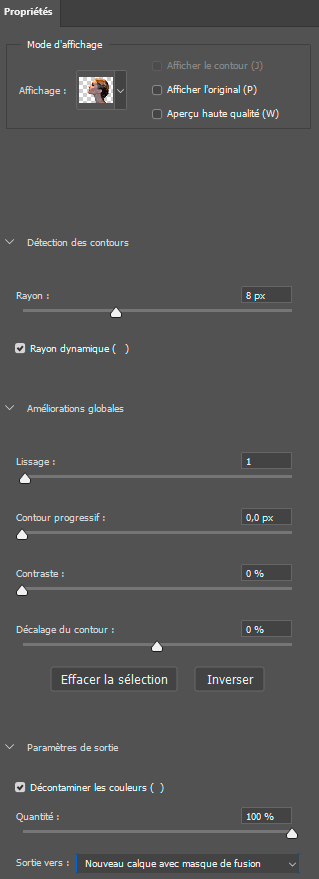

8 - Pour obtenir une image détourée sur fond transparent, supprimez le calque de couleur.
Clic droit sur la vignette du masque de fusion, Appliquer le masque de fusion :
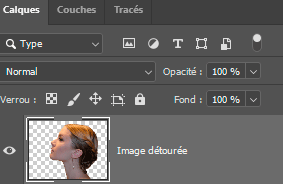
Vous pourrez l'enregistrer au format PNG ou PSD pour l'intégrer à vos compositions.
NB : Il faut savoir que le détourage est plus facile est plus efficace sur une image bien nette et avec une grande résolution.
Les limites de la magie du détourage de Photoshop s'arrête là....
Création personnelle OM91119aTJ
©Tous droits réservés
Accueil - Contact - Livre d'or - Tutoriels
